

|
Microsoft Office 2013(又称为Office 2013)是应用于Microsoft Windows视窗系统的一套办公室套装软件,是继Microsoft Office 2010 后的新一代套装软件。微软在2012年末正式发布了Microsoft Office 2013 RTM版本(包括中文版),在 Windows 8 及Windows 8.1设备上可获得 Office 2013的最佳体验。由于Windows Vista的主流技术支持已在2012年4月10日结束,因此该操作系统以及之前的Windows XP都不支持Office 2013。 图1 注意过这个灰色的SkyDrive Pro么? 1. 删除篇 这个方法主要适合那些并不需要SkyDrive的网友,既然不需要,咱也就没必要留它在屏幕上碍眼了。具体方法是,首先按下Win+R输入“regedit”进入注册表编辑器,然后找到“HKEY_CLASSES_ROOTAllFilesystemObjectsshell”,在该子键下找到名为“SPFS.ContextMenu”的下级子键,删除这个子键。OK!现在注销或者重启一下电脑吧,再次进入系统后,右键菜单中的“SkyDrive Pro”便不再出现了。 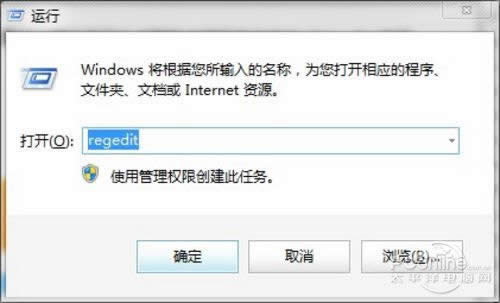 图2 打开注册表编辑器 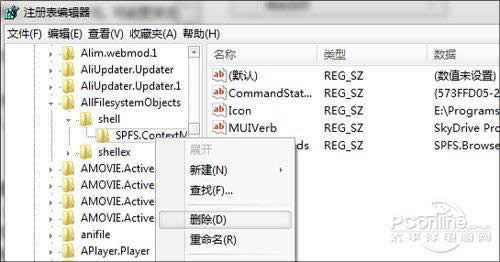 图3 删除对应键值 2. 激活篇 当然以上方法仅适合那些并不需要SkyDrive的网友。如果你喜欢这项功能,并且希望更好地利用它,还是应该换一个思路,试着把它激活吧。 具体操作还是通过注册表编辑器,同样定位到“HKEY_CLASSES_ROOTAllFilesystemObjectsshellSPFS.ContextMenu”。所不同的是,这次不是将整个子键删除,而是双击右侧窗格中的“CommandStateHandler”,并将它的“数值数据”一栏清空。  图4 将“CommandStateHandler”键值清空 接下来再转到“HKEY_LOCAL_MACHINESOFTWAREMicrosoftWindowsCurrentVersionExplorerCommandStoreshell”。依次将下列四个子键“SPFS.BrowseOnSharePoint”、“SPFS.CopyLink”、“SPFS.ResolveError”和“SPFS.Share”的“CommandStateHandler”键值清空,方法同上。 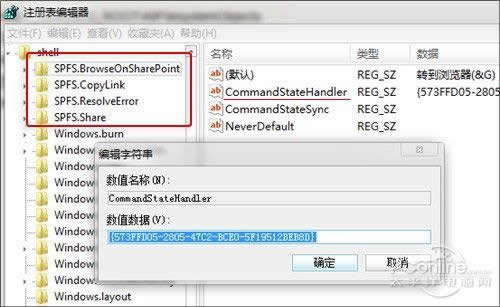 图5 再将上图四个子键的“CommandStateHandler”键值清空 无须重启,当我们再次打开右键菜单时,你会发现那个曾经让你头疼的SkyDrive Pro终于可以用了! 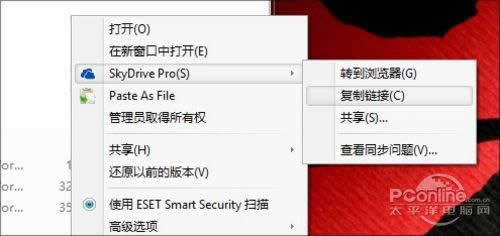 图6 右键菜单已经可以用了 小知识:SkyDrive和SkyDrive Pro区别 很多人都以为这两款软件应该是同一组产品,但事实上……不是!通俗点说,SkyDrive是微软公司推出的一项云存储服务,通过Windows Live帐号登录,可以让用户上传自己的图片、文档到SkyDrive中存储。而SkyDrive Pro则是Office 2013中的一个组件,用以将文档同步到SharePoint文档库中。但需要明确一点的是,Office 2013中的SkyDrive Pro其实与SkyDrive并不相同,它实际上应该是Office Groove的升级版本。 Office 2013整体界面趋于平面化,显得清新简洁。流畅的动画和平滑的过渡,带来不同以往的使用体验。 |
温馨提示:喜欢本站的话,请收藏一下本站!